Wir können EC2-Instanzen über die Befehlszeile mit aws-cli verwalten. Mit aws-cli können wir EC2-Instances erstellen, starten, stoppen, neu starten, beenden, ändern und vieles mit ihnen machen. Klicken Sie hier, um mehr über die Verwaltung von EC2-Instances mithilfe von aws-cli zu erfahren.
In diesem Artikel zeige ich Ihnen mehrere Befehle zum Betreiben von EC2-Instances, und dies kann eine Anleitung für den Einstieg in aws-cli sein, um EC2-Instances vom Terminal aus zu verwalten. Es wird davon ausgegangen, dass Sie den EC2-Service auf AWS bereits kennen. Klicken Sie hier, wenn Sie erfahren möchten, wie Sie eine EC2-Instance über die AWS-Konsole erstellen. Auf EC2-Instanzen gehen wir nicht näher ein.
Voraussetzungen
- AWS-Konto (erstellen, falls Sie noch keines haben).
- Grundlegendes Verständnis der EC2-Instanz (Klicken Sie hier, um zu erfahren, wie Sie eine EC2-Instanz über die AWS-Konsole erstellen).
- AWS-IAM-Benutzer mit angehängter AmazonEC2FullAccess-Richtlinie und seinen Zugriffs- und Geheimschlüsseln (Klicken Sie hier, um zu erfahren, wie Sie einen IAM-Benutzer erstellen).
- AWS CLI auf Ihrem lokalen Computer installiert.
- Schlüsselpaar in der gewünschten Region.
Was werden wir tun?
- Überprüfen Sie die aws-Befehlszeilenschnittstelle und exportieren Sie den aws-Zugriff und den geheimen Schlüssel auf Ihrem lokalen Computer.
- Erstellen Sie eine EC2-Instanz mit aws CLI.
- Führen Sie den grundlegenden Vorgang auf der EC2-Instanz mit aws-cli durch.
Überprüfen Sie die aws-Befehlszeilenschnittstelle und exportieren Sie den aws-Zugriff und den geheimen Schlüssel auf Ihrem lokalen Computer.
Überprüfen Sie die Version von aws-cli, die Sie auf Ihrem Computer haben. Wenn Sie es nicht haben, lesen Sie die offizielle Dokumentation hier, um die aws-cli auf Ihrem lokalen Computer zu installieren
aws --version
Wenn Sie den folgenden Befehl ausführen, erhalten Sie eine Fehlermeldung, da Sie den Zugriff auf Ihr AWS-Konto im Terminal nicht konfiguriert haben.
aws sts get-caller-identity
Exportieren Sie den AWS IAM-Benutzerzugriff und die geheimen Schlüssel auf Ihrem Terminal
export AWS_ACCESS_KEY_ID=
export AWS_SECRET_ACCESS_KEY=
Diesmal können Sie Ihre Identität überprüfen, indem Sie den folgenden Befehl ausführen
aws sts get-caller-identity
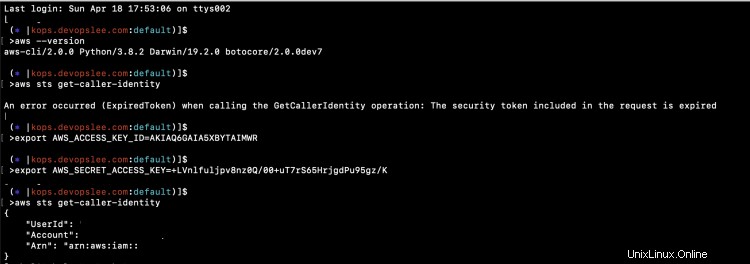
Erstellen Sie eine EC2-Instanz mit aws cli.
Um eine neue EC2-Instance zu erstellen, führen Sie den folgenden Befehl aus
aws ec2 run-instances --image-id ami-0a0d71ff90f62f72a --count 1 --instance-type t2.micro --key-name howtoforge-test --security-group-ids sg-7fa4d512 --subnet- id subnet-ae1a35c7 --region eu-west-3
Ändern Sie im obigen Befehl alle Werte, die den folgenden Optionen zugewiesen sind.
- --image-id =ID des AMI
- --count =Anzahl der Instanzen
- -instance-type =Typ der zu erstellenden EC2-Instanz
- --key-name =Name des existierenden Schlüssels in der angegebenen Region
- --security-group-ids =ID der vorhandenen Sicherheitsgruppe in der angegebenen Region
- --subnet-id =ID des Subnetzes, in dem die EC2-Instanz erstellt werden soll
- --region = Region, in der die Instanz erstellt werden soll.

Sie können zur AWS EC2-Konsole gehen und sehen, wie Ihre neue EC2-Instanz erstellt wird.

Führen Sie mit aws-cli grundlegende Vorgänge auf der EC2-Instanz durch.
Bevor Sie Ihre Instanz ändern, müssen Sie sie zuerst stoppen.
Rufen Sie die ID der zu stoppenden Instanz ab
aws ec2 describe-instances --filters Name=instance-state-name,Values=running --region eu-west-3 | grep InstanzId
Wenn Sie versuchen, die Instanz zu ändern, bevor Sie sie beenden, wird der Vorgang nicht zugelassen.
aws ec2 modify-instance-attribute --instance-id i-0f9a0305493735b13 --instance-type "{\"Value\":\"m1.small\"}" --region eu-west-3
Sie können die Instanz stoppen, indem Sie die Instanz-ID und die Region angeben.
aws ec2 stop-instances --instance-id i-0f9a0305493735b13 --region eu-west-3

Sie können in der Konsole sehen, dass die Instanz gestoppt wird.

Wenn Sie den Instanztyp der von uns erstellten Instanz ändern/modifizieren möchten, führen Sie den folgenden Befehl aus.
aws ec2 modify-instance-attribute --instance-id i-0f9a0305493735b13 --instance-type "{\"Value\":\"t2.small\"}" --region eu-west-3
Sie können die Instanz jetzt starten, indem Sie den folgenden Befehl ausführen.
aws ec2 start-instances --instance-id i-0f9a0305493735b13 --region eu-west-3
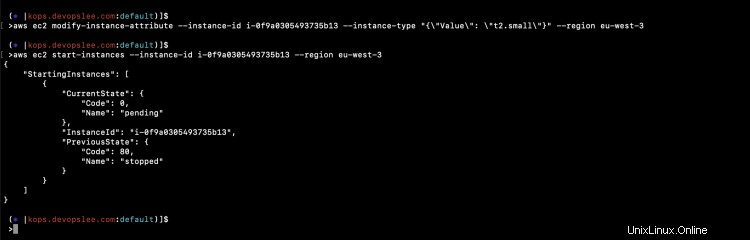
Überprüfen Sie in der EC2-Konsole, ob der Instanztyp geändert wurde oder nicht.

Es ist immer eine gute Idee, Ihre Ressource zu löschen, wenn Sie sie nicht mehr benötigen.
Führen Sie zum Löschen der Instanz den folgenden Befehl aus, indem Sie die Instanz-ID durch die gültige ID ersetzen
aws ec2terminate-instances --instance-id i-0f9a0305493735b13 --region eu-west-3
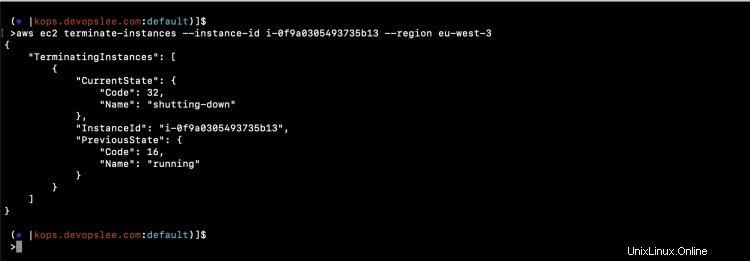
Gehen Sie zur Konsole und sehen Sie, dass Ihre Instanz beendet wird.

Schlussfolgerung
Wir können EC2-Instanzen über das Terminal genauso verwalten wie über die AWS-Konsole. In diesem Artikel haben wir grundlegende Befehle zum Erstellen, Anhalten, Ändern, Starten und Beenden der EC2-Instance vom Terminal aus mit dem Befehlszeilendienstprogramm aws-cli gesehen. Sie können dieses Handbuch als Ausgangspunkt verwenden, um mit der Verwaltung von EC2-Instances vom Terminal aus zu beginnen.